Een subdivision-object spiegelen
|
Methode |
Gereedschap |
Gereedschappenset |
|
Spiegelen
|
Bewerk subdivision
|
3D Modelleren |
Gebruik de methode Spiegelen om de bewerkingen aan één gedeelte van een model te spiegelen over een aslijn. Je kan bijvoorbeeld een symmetrisch object creëren door één helft van het object te modelleren en deze helft vervolgens te spiegelen. Zo lang de methode Spiegelen geactiveerd is, worden alle wijzigingen die je aanbrengt met het gereedschap Bewerk subdivision, gespiegeld.
De status van de methode Spiegelen (ingeschakeld/uitgeschakeld) wordt gekoppeld aan elk individueel subdivision-object, niet aan het gereedschap Bewerk subdivision of aan het document. Deze status blijft per object behouden, totdat je deze verandert. Eenmaal je de methode Spiegelen heeft uitgeschakeld voor een specifiek subdivision-object, kan je het niet opnieuw activeren om bewerkingen aan de tegenoverliggende helft van het bestaande object te spiegelen. Door de methode opnieuw in te schakelen begint er een nieuwe cyclus en wordt het volledige bestaande subdivision model gespiegeld over een nieuwe aslijn.
Om een subdivision-object te spiegelen:
Selecteer het subdivision-object dat je wilt aanpassen.
Activeer het gereedschap en selecteer de methode.
Of: dubbelklik met het gereedschap Selectie op het subdivision-object om in één handeling het object te selecteren en het gereedschap Bewerk subdivision te activeren.
Wanneer je met de aanwijzer over de kooi beweegt, zullen de vlakken en de open ribben oplichten om aan te geven dat je deze kunt projecteren in het spiegelvlak. Een open ribbe is een ribbe met slechts één aangrenzend vlak. Dit houdt in dat de andere aangrenzende vlakken definitief werden verwijderd door middel van de delete-toets in de methode Transformeren.
Selecteer één of meerdere vlakken en open ribben die je wilt projecteren in het tegenoverliggende vlak.
Je kan alle open ribben rond een lus met één enkel commando selecteren (zie Een lus in een subdivision-model selecteren).
Klik om het begin van de aslijn te bepalen. Zodra je met de muis beweegt, verschijnt er een voorvertoning van het gespiegelde object. Klik om het eindpunt van de as te bepalen.
De tweede helft van het subdivision-object wordt gespiegeld aan de andere kant van het vlak.
Laat de methode Spiegelen ingeschakeld om de bewerkingen die je toepast op het oorspronkelijke gedeelte van het object, te blijven spiegelen aan de andere kant van het vlak. Of klik op de methode Spiegelen in de Methodebalk om het spiegelen uit te schakelen en slechts één gedeelte van het object te bewerken.
Gedurende de tijd dat de methode Spiegelen is ingeschakeld, wordt de kooi enkel weergegeven op het oorspronkelijke gedeelte van het subdivision-object. Zodra je de methode uitschakelt, omvat de kooi eveneens het gespiegelde gedeelte.
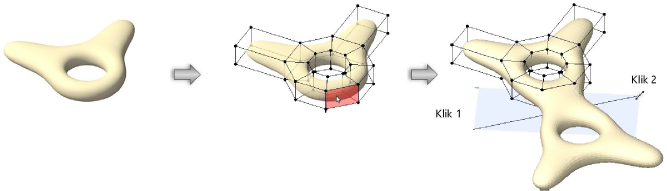
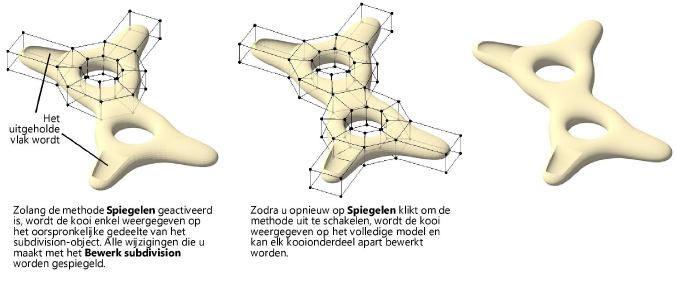

Heb je niet gevonden wat je zocht? Stel je vraag aan Dex, onze virtuele assistent.

